Photoshop Tutorial Design Tiger / Leopard Style Karakter
Birkaç okuyucunun, oluşturmaya ilişkin bir rehber yayınlayıp yayınlamayacağımı sorması kürklü kaplan / leopar derili "X" Leopard duvar kağıdında kullandım. Eğer istersen, onları yaratma rehberini göstermek için elimden geleni yapacağım..
Ama önce, bunun orijinal bir fikir olmadığını, daha birkaç ay önce bir mağazada bir Photoshop kitabına göz atarken yakaladığım bir tasarım olmadığını belirtmek isterim. Kitaptaki ayrıntıların çoğunu hatırlayamasam da, adımlar aynı olmalıdır. Atlamadan sonra tam öğretici.
Aşama 1
Tercih ettiğiniz boyutta yeni bir belge oluşturun ve ortasında bir alfabe oluşturun. Başvuru için, boyutunda bir tuval kullanıyorum 500 x 400 piksel, Adobe Garamond yazı tipi.

Adım 2
Alfabenin rengini turuncu renge değiştir [# ffa70e]. Kement Aracını Seçin, ambar Shift tuşu, ve alfabedeki küçük bölümleri rastgele vurgulamak.
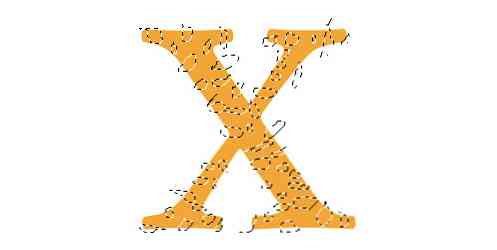
Aşama 3
Alfabenizin üstüne yeni bir katman oluşturun, adlandırın noktalar. Siyah renk seç [#000000] ve vurgulanan parçaları doldurun. Tasarımınız aşağıdaki resimdeki gibi görünmelidir.

4. adım
Alfabenin dışındaki siyah noktalardan kurtulacağız. Alfabenin ana hattını şuradan seçin: Kontrol tuşunu basılı tutarak (mac - komut tuşu) + sol tıklama alfabesinin katman küçük resmi. Anahat seçiliyken, bir ÜstKrkt + I (mac - Komut Shift + I) seçimi tersine çevirir. seçmek noktalar katman silmek dış kısımları çıkarmak için.

Adım 5
İkisini de seçin alfabe ve noktalar katman, bunları kullanarak birleştirmek Katman -> Katmanları Birleştir. Sonra katmanı seçerek katmanın başka bir kopyasını çoğaltın, sağ tıklayın -> Katmanı çoğalt.
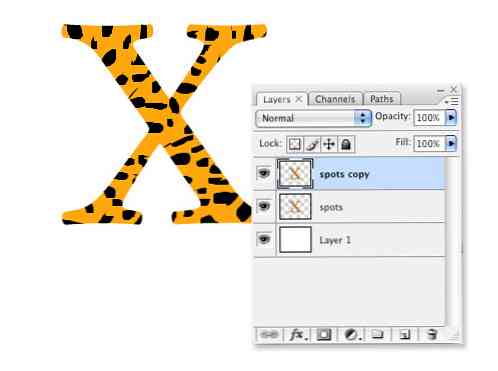
6. adım
Ambar Kontrol tuşu (mac - Komut tuşu), anahattı vurgulamak için ilk katmanı seçin. seçmek Kement Aracı, ambar alt tuşu (mac - Seçenek tuşu) ve alfabenin sol üst ve sol alt kısmını çizin.

7. adım
Seçim hala vurgulanmış durumdayken, Filtre -> Gürültü -> Gürültü Ekle. Aşağıdaki ayarları ekleyin:
- Miktar: % 50
- dağılım: Gauss
- Tek renkli kontrol.
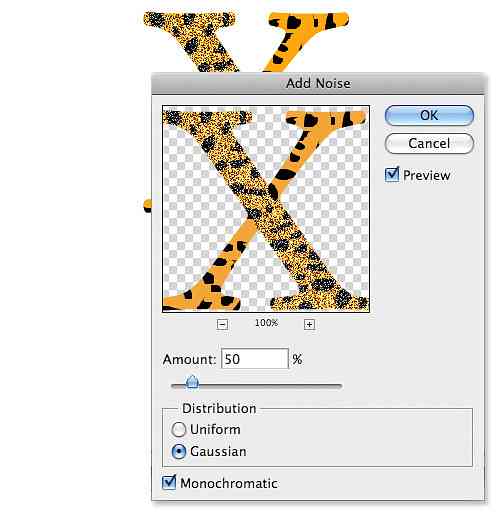
8. adım
Seçimin sürdürülmesi, şimdi Filtre -> Bulanıklık -> Hareket Bulanıklığı. Aşağıdaki ayarları ekleyin:
- Açı: -53
- Mesafe: 10
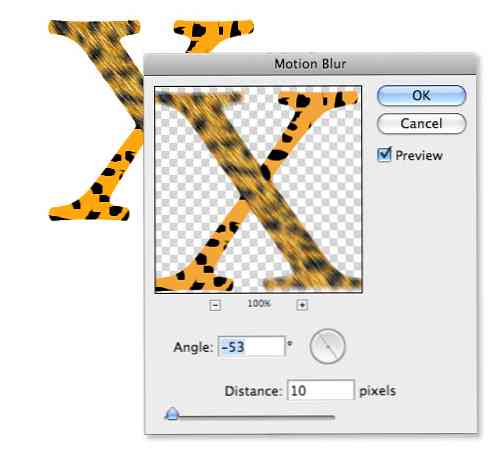
9. adım
Şimdi aynı katmanda, 6.7 ve 8. adımları tekrarlayın Alfabenin diğer tarafı için. Sadece Adım 8’de Açı ayarının yapıldığından emin olun. 43 veya doğru hissettiğin herhangi bir açı. Resminiz böyle görünmeli.

10. Adım
Furly "X" katmanını seçin, sağ tıklayın -> Karıştırma Seçenekleri ve aşağıdaki stilleri ekleyin.
- İçinde Konik ve kabartma, set 13 piksel boyut
Kontrol tuşunu basılı tutun (mac - Command), seçimi vurgulamak için sol tıklayın. Git Seç -> Değiştir -> Sözleşme, eklemek 1 piksel, sonra ÜstKrkt + I (mac - Komut Shift + I) ters çevirmek için. vurmak silmek anahtar.

11. adım
Her iki alfabe "X" katmanını aşağıdan yukarıya ve yukarıya doğru değiştirin. Yeni üst katmanda, katman ayarını değiştirin. Yumuşak ışık ve % 70'e kadar opaklık.
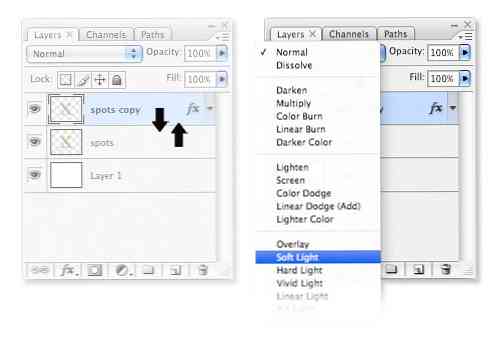
Adım 1/2
Çıktınız aşağıdaki gibi görünmeli. Alfabe kaplanı / leopar derisi stili.





